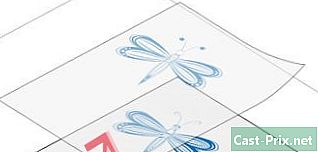Yavaş hareket eden bir bilgisayar nasıl düzeltilir
Yazar:
Roger Morrison
Yaratılış Tarihi:
28 Eylül 2021
Güncelleme Tarihi:
21 Haziran 2024

İçerik
Bu makalede: WindowsMac OS X
Bilgisayarınız bir salyangozdan daha mı yavaş? Bu durumda veya yalnızca hızı artırmak istiyorsanız, hızı artırmanıza yardımcı olacak birkaç ipucu ve bir çok optimizasyon var. Bu ipuçlarının çoğu ücretsizdir ve zamanınızın yalnızca birkaç dakikasını gerektirir. Windows ve Mac bilgisayarların nasıl hızlandırılacağı hakkında aşağıdaki 1. adıma bakın.
aşamaları
Yöntem 1 Windows
-

Anti-virüs ve anti-malware taramalarını çalıştırın. Virüsler ve diğer kötü amaçlı programlar, performanstaki yavaşlamanın ana nedenlerinden biridir. Adware bilgisayarınızı yavaşlatabilir ve ağ bağlantınızı sınırlayabilir ve virüsler CPU ve sabit disk kullanımınızı önemli ölçüde artırabilir. Kötü amaçlı programları kaldırmak temel önceliğiniz olmalı ve BitDefender veya Avast gibi her zaman hafif bir virüsten koruma programı yüklü olmalıdır.- Virüsleri kaldırmak zor bir işlem olabilir ve çoğu zaman onları bulmaya ve ortadan kaldırmaya çalışmak yerine işletim sisteminizi yedeklemek ve yeniden yüklemek daha kolay olabilir.
-

Sabit sürücünüzün sağlığını kontrol edin. Arızalı bir sabit sürücü bilgisayarınızın hızını önemli ölçüde yavaşlatabilir ve bu da sonunda bozuk dosyalara ve bilgisayarın bozulmasına neden olabilir. Tüm sabit diskler bir gün veya bir gün arızalanır, bu nedenle sabit diskinizin sağlığına her zaman dikkat etmeniz iyi olur.- Yerleşik Disk Yöneticisi yardımcı programı üzerinden hata kontrol araçlarını kullanabilir veya sabit sürücünüzde bir dizi test gerçekleştirebilecek daha eksiksiz programlar indirebilirsiniz.
- Birleştirin. Parçalanmış bir sabit sürücü bilgisayarınızı yavaşlatır ve programların sabit sürücüye yüklenip yazma hızını etkiler. Sabit sürücünüzü düzenli olarak birleştirmek, programlarınızın olabildiğince çabuk yüklenmesini sağlamaya yardımcı olacaktır. Birleştirme, Windows'un en son sürümlerinde otomatik olarak yapılır, ancak düzenli olarak kontrol etmek önemlidir.
-

Başlangıç sıranızı temizleyin. Bilgisayarınıza programlar ekledikçe, birçoğunun kendilerini bilgisayarınızın önyükleme sırasına eklediğini göreceksiniz. Bu programları sık sık kullanıyorsanız bu yararlı olabilir, ancak programların çoğunun bilgisayarın hızını, özellikle önyükleme süresini olumsuz yönde etkileyebileceğini unutmayın. Kullanılmayan programları bilgisayarınızdan kaldırmak, önyükleme sırasını iyileştirir.- Sık sık bir program kullanıyor olsanız bile, mutlaka bilgisayarla başlamanız gerekmez. Programların çoğu daha sonra başlatılırsa çok iyi çalışır, bu nedenle önyükleme sıranızı birçok programa koymak zorunda kalmazsınız.
-

Sabit sürücünüzü temizleyin. Sabit sürücünüzde% 15'ten az boş alan varsa, sisteminizin performansını etkileyebilir. En iyi performans için, sabit sürücünüzde en az% 25 boş alan tutmaya çalışmalısınız. Bu programların daha hızlı okumalarını ve yazmalarını sağlayacaktır. Artık kullanmadığınız eski programları kaldırın ve eski dosyaları ve belgeleri düzenli olarak temizleyin.- CCleaner çok güçlü bir sabit disk temizleme programıdır. Temel sürüm ücretsizdir ve bilgisayarınızı hızla tarayabilir ve kullanılmayan dosyaları ve kayıt defteri girdilerini temizleyebilir.
- Eski programları kaldırmak, bilgisayarınızı çalışır durumda tutmak için harika bir yoldur. Birçok program arka planda çalışır ve bilgisayarınızla başlar. Bu programları kullanmazsanız, başka yerlerde daha iyi kullanılabilecek kaynaklar kullanıyorlar.
-

Şüpheli davranışı olan programları arayın. Bazı programlar, ne nedenle olursa olsun, çok iyi çalışmaz. Bu olduğunda, tüm işlem gücünüzü alabilir ya da bilgisayardaki diğer tüm programları yavaşlatarak sabit diskinizde okuma ve yazma hızını tekelleştirebilirler. Bu programları belirlemek ve kaldırmak, her şeyin mümkün olduğunca sorunsuz çalışmasını sağlamanıza yardımcı olacaktır.- Görev Yöneticisi'ni kullanarak hangi programların tüm kaynaklarınızı tekelleştirdiğini görebilirsiniz. CPU'nuzun% 90'ını veya daha fazlasını kaplayan veya mevcut hafızanızın çoğunu kaplayan programları arayın. Kritik değilse, bu programları Görev Yöneticisinden sonlandırabilirsiniz.
-

Daha fazla hafıza yükle. Bilgisayarınızı hızlandırmak için tüm ücretsiz seçenekleri kullandıysanız ancak istediğiniz performansı alamıyorsanız, donanımı yükseltmenin zamanı gelmiş olabilir. Başlamak için ilk nokta bilgisayarınızın RAM'idir. Bu, programların çalışırken verileri geçici olarak depolamak için kullandıkları hafızadır. Genel olarak, daha fazla RAM kurmak, reaksiyonlarda bir düşüş olsa bile aynı anda daha fazla program çalıştırmanıza izin verir. Modern masaüstü bilgisayarlar için temel RAM miktarı 4 GB'dir, çoğu PC için 8 GB önerilir.- RAM, mevcut en pahalı yükseltme seçeneklerinden biridir ve birkaç dakika içinde kurabilirsiniz.
- Bir masaüstü bilgisayar için bellek takarken, hemen hemen her zaman çiftler halinde takmanız gerekir. Her iki saç tokasının aynı üreticiden, modelden, ebattan ve hızdan olması gerekir. Eşleşmiyorlarsa, RAM'iniz en düşük hızda saat içinde çalışacaktır ve bilgisayarınız başlatılamayabilir.
- RAM'in çoğunluğu çiftler halinde satılır. Dizüstü bilgisayarlar RAM yükseltme konusunda genellikle daha az özgürlüğe sahip.
-

Daha hızlı bir sabit sürücü takın. Dizüstü bilgisayarın sabit disklerinin çoğu 5400 rpm'de çalışırken, standart masaüstü sabit disklerin çoğu 7200 rpm'de çalışır. Sabit sürücünüzü yarıiletken sürücü (SSD) gibi daha hızlı bir hıza yükseltmek, bilgisayarınızın yükleme süresini önemli ölçüde artırabilir. Bu başlangıç aşamasında özellikle dikkat çekici olacaktır.- İşletim sisteminizin kurulu olduğu sabit diski yükseltiyorsanız, işletim sisteminizi yeniden yüklemeniz gerekir.
- SSD'ler genellikle GB tarafından standart bir sabit disk sürücüsünden çok daha pahalıdır ve bu nedenle genellikle daha küçüktürler. Popüler bir kurulum, işletim sisteminizi ve temel programlarınızı SSD'ye kurmak, ardından medya için daha büyük bir standart sabit disk kullanmak ve belgeleri saklamaktır. Bu size çok hızlı bir işletim sistemi sağlayacak ve küçük boyutta endişelenmenize gerek kalmayacak.
-

İşletim sisteminizi yeniden yükleyin veya yükseltin. Bazen performansı arttırmanın en iyi yolu lardoları silmek ve sıfırdan başlamaktır. Windows'u yeniden yüklemek sabit sürücünüzü siler ve performansını geliştirir. Windows'un daha yeni bir sürümüne yükseltme yapmak, performansı artıracaktır, ancak daha yeni bir sürüm edinmek size yaklaşık 100 ABD Doları tutarındadır.- Yapabiliyorsanız, işletim sisteminizi yılda en az bir kez biçimlendirmeyi ve yeniden kurmayı deneyin. Bu, bilgisayarınızın her zaman optimum hızda çalışmasını sağlar.
- Pek çok kişi, işletim sistemini yeniden kurmak için gereken zamana yatırım yapma düşüncesiyle erteleniyor. Zaten iyi bir yedekleme sisteminiz varsa, bilgisayarınızı biçimlendirebilir ve işletim sisteminizi yaklaşık bir saat içinde yeniden yükleyebilirsiniz. Eski programlarınızı yeniden yüklerken, muhtemelen düşündüğünüzden daha az zaman harcadığınızı göreceksiniz.
Yöntem 2 Mac OS X
-

Başlangıç öğelerinizi inceleyin. Mac'inize programlar yüklerken, bazılarının düzenli kullanıp kullanmamaya başlamalarının bir kısmının başlangıç işleminize sızdığını keşfedeceksiniz. Başlangıç sıranızın temizlenmesi, OS X'in başlaması için gereken süreyi önemli ölçüde azaltabilir.- Birçok program kendilerini başlangıç işleminize ekler, ancak gerçekten bilgisayarınızdan başlamaları gerekmez. Programları daha sonra başlatırsanız, bilgisayarınızın başlaması için geçen süreyi artırarak, çoğu program iyi çalışır.
-

Sabit sürücüyü temizleyin. Mac'inizde boş alan olması, diğer programların çalışmasına yardımcı olacak ve yükleme ve kayıt sürelerini önemli ölçüde azaltacaktır. Sabit diskinizde her zaman en az% 15 boş ve kullanılabilir alan bulunmaya çalışın.- OnyX, CleanMyMac ve MacKeeper gibi sabit sürücünüzün temizliğini ve bakımını büyük ölçüde kolaylaştırabilecek birçok Mac programı bulunmaktadır. Tam olarak hangi dosya türlerinin en fazla alanı kapladığını görmenize izin verir, böylece artık gerek duymadığınız dosyaları hızlı bir şekilde silmenizi sağlar.
-

Şüpheli davranışı olan programları arayın. Programlar bazen düzgün çalışmayı durdurabilir ve çalıştıklarında bilgisayarınızdaki tüm kaynakları alabilirler. Bu kötü programları belirlemek ve kaldırmak, bilgisayarınızın sağlığını ve performansını önemli ölçüde geliştirir.- Etkinlik Monitörü, hangi programların sisteminiz için en rahatsız edici olduğunu görmenizi sağlar. Etkinlik İzleyicisi'ni Uygulamalar klasörünün Yardımcı Programlar alt klasöründe açabilirsiniz.
- CPU'nuzun veya belleğinizin çoğunu işgal eden işlemlerin, bilgisayarınızın performansı üzerinde büyük etkisi olacaktır. Hangi programların hatalı olduğunu belirlemek için Etkinlik Monitörü sütunlarını kullanın.
-

OS X'i yeniden yükleyin. Bazen her şeyi basitçe silmek ve sıfırdan başlamak, size en iyi performans artışlarından birini verebilir. İşletim sisteminizi yeniden yüklemek, sabit sürücünüzün tüm içeriğini kaldıracağından, önce her şeyi yedeklediğinizden emin olun. Dosyalarınız yedeklendikten sonra, işletim sistemini yeniden yüklemek yaklaşık bir saat sürecektir.- Gerçekten kullandığınız programların stoklarını alın. Yeniden yükledikten sonra beklenenden daha az program kullandığınızı görebilirsiniz; bu, daha fazla boş alan ve yeniden yükleme programları için daha az zaman harcar.
-

Donanımınızı yükseltin. Her şeyi denediyseniz ancak hızınızı nasıl artıracağınızdan hala emin değilseniz, Mac'inizin belleğini yükseltmeyi düşünebilirsiniz. RAM çok pahalı değildir ve performansı biraz arttırmanıza yardımcı olabilir. Bunun her şeyi çözeceğine dair hiçbir garanti yoktur, bu nedenle ulaşamayacağınız hedeflere çok fazla para harcamayın.- RAM, birkaç dakika içinde, masaüstlerine ve Macbook'lara yüklenebilir. Farklı sistemler farklı RAM tipleri gerektirir, bu yüzden ne tür bir hafıza alacağınızı ve bilgisayarın ne kadarını kullanabileceğini görmek için Mac dokümantasyonunuzu kontrol ettiğinizden emin olun.